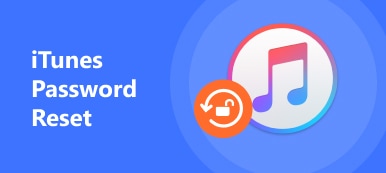iTunes, jako pomocník pro iOS, nikdy nepřestává přijímat stížnosti od uživatelů. iTunes běží pomalu je jedním z nich.
„Tunes 12.6 běží na mém počítači Dell Windows 11 extrémně pomalu.“
„iTunes 12.7 jsou opravdu pomalé Dokonce i procházení zobrazením alba je problém.“
„Právě jsem strávil dvě hodiny na iTunes 12.8 na Macu, ale nic se nestáhlo ...“
Důvody pro vysvětlení, proč je iTunes tak pomalé, se liší, ale řešení, která pomalu urychlují běh iTunes, jsou podobná.
Zde budeme sdílet špičkové 10 zdarma způsoby, jak opravit pomalý iTunes a urychlit ho právě teď.

- Řešení 1: Zakažte zbytečné služby, abyste mohli iTunes rychleji otevřít
- Řešení 2: Odstranění inteligentních seznamů skladeb usnadňuje iTunes
- Řešení 3: Vypněte službu iTunes Genius, abyste urychlili stahování aplikace iTunes
- Řešení 4: Zakažte automatickou synchronizaci, abyste opravili pomalou zálohu iTunes
- Řešení 5: Odstranění duplicitních souborů opravte vyhledávání iTunes pomalu
- Řešení 6: Uspořádání knihovny iTunes automaticky opravit pomalé iTunes v systému Windows 11
- Řešení 7: Vypnout krycí tok pro opravu pomalého importu iTunes
- Řešení 8: Snižte nepořádek, abyste urychlili iTunes na počítači Mac
- Řešení 9: Zakažte automatické stahování a odstraňte pomalé stahování / ukládání iTunes
- Řešení 10: Zastavte nepříjemné zprávy, abyste získali rychlé iTunes
- Wrap-up: Zbavte se pomalu iTunes pomocí alternativy iTunes
- Nejčastější dotazy týkající se iTunes běžícího pomalu
Řešení 1: Zakažte zbytečné služby, abyste mohli iTunes rychleji otevřít
Krok 1. Otevřete kartu zařízení v aplikaci iTunes
Spusťte iTunes a zvolte možnost „Upravit“ a poté v rozevírací nabídce vyberte možnost „Předvolby“. Chcete-li zobrazit pomalé příčiny iTunes, přejděte do sekce „Zařízení“. Ve výchozím nastavení Apple obvykle otevírá mnoho možností. Nepotřebné položky tedy musíte ručně odškrtnout.
Krok 2. Zrychlete Apple iTunes
Můžete zrušit zaškrtnutí možnosti „Zámek pro vzdálené reproduktory připojené pomocí funkce Air Tunes“ a „Hledat ovladače iPod touch, iPhone a iPad Remotes“ a můžete také přejít do části „Sdílení“ a zrušit zaškrtnutí možnosti „Sdílet moji knihovnu“. Klepnutím na tlačítko OK změny uložíte.

Řešení 2: Odstranění inteligentních seznamů skladeb usnadňuje iTunes
Inteligentní seznam skladeb je seznam skladeb vytvořený samotným iTunes. Chcete-li, aby vaše iTunes běžel hladce, stačí odstranit inteligentní seznam skladeb, ne odstranit seznam skladeb iTunes.
Krok 1. Spusťte aplikaci iTunes v počítači se systémem Windows nebo Mac.
Krok 2. Klikněte pravým tlačítkem myši na inteligentní seznam skladeb.
Krok 3. Klepnutím na „Odebrat“ tento inteligentní seznam skladeb smažete.
Krok 4. Opakujte výše uvedené kroky, abyste opravili iTunes pomalu Mac nebo PC.
Jen proto, abyste se vyhnuli ztrátě hudebních souborů, můžete exportovat seznam stop iTunes na jiné místo v počítači.

Řešení 3: Vypněte službu iTunes Genius, abyste urychlili stahování aplikace iTunes
Krok 1. Spusťte aplikaci iTunes na počítačích Mac nebo PC a přihlaste se iTunes pomocí účtu a hesla (iTunes stále žádá o heslo?).
Krok 2. Otevřete „Store“ z jeho nabídky.
Krok 3. Vyberte možnost „Vypnout Genius“.
Potom můžete Genius zakázat, abyste vypnuli mixy Genius, seznamy skladeb Genius a návrhy na hudbu, která by se vám mohla líbit, což výrazně zlepší rychlost stahování.

Řešení 4: Zakažte automatickou synchronizaci, abyste opravili pomalou zálohu iTunes
Krok 1. Spusťte iTunes a nahoře klikněte na „Upravit“.
Krok 2. Vyberte možnost „Předvolby“ a vyhledejte její kartu „Zařízení“.
Krok 3. Níže zaškrtněte „Zabránit automatické synchronizaci iPodů, iPhonů a iPadů“.
Krok 4. Stisknutím tlačítka „OK“ potvrďte a opravte zpomalení iTunes.

Lidé také četli:
- Jak opravit iPhone není synchronizace s iTunes
- Jak synchronizovat iTunes Playlist s iPhone
- Jak synchronizovat iTunes s Androidem
Řešení 5: Odstranění duplicitních souborů opravte vyhledávání iTunes pomalu
Krok 1. Otevřete iTunes a přejděte do knihovny.
Krok 2. Klikněte na „Zobrazit“ na panelu nástrojů.
Krok 3. Klepnutím na „Zobrazit duplicitní položky“ odeberete překrývající se soubory.
Výsledkem je, že aplikace iTunes se stává vhodnou a získáte rychlý výsledek vyhledávání z iTunes.
Navíc, pokud najdete iTunes skladby zbytečné pro vás, jste schopni odstranění písní iTunes.

Řešení 6: Uspořádání knihovny iTunes automaticky opravit pomalé iTunes v systému Windows 11
Krok 1. Spusťte aplikaci iTunes v počítači.
Krok 2. Klikněte na „Upravit“ a vyberte „Předvolby“.
Krok 3. Klepnutím na „Pokročilé“ zrušte zaškrtnutí „Udržovat organizovanou složku iTunes iTunes“ a „Sdílet XML knihovnu iTunes s jinými aplikacemi“. (Co je to iTunes Library.itl?)
Krok 4. Stisknutím tlačítka „OK“ a pomalým opravením iTunes otevřete Windows 11 a další.

Řešení 7: Vypnout krycí tok pro opravu pomalého importu iTunes
Krok 1. Otevřete iTunes a na panelu nástrojů zvolte možnost „Zobrazit“.
Krok 2. Místo Cover Flow zvolte „As List“ nebo jiný video režim.
Cover Flow může způsobit iTunes velmi pomalý problém těžce. Tak můžete ušetřit mnoho systémových zdrojů tím, že ukončíte Cover Flow.

Řešení 8: Snižte nepořádek, abyste urychlili iTunes na počítači Mac
Redukce Clutter pomáhá identifikovat velké soubory a soubory, které na Mac nepotřebujete.
Krok 1. Klikněte pravým tlačítkem na sloupec sloupce v horní části.
Krok 2. Odstraňte nepotřebné nebo zbytečné sloupce.
V důsledku toho můžete získat informace o vašem obsahu v iTunes, aniž byste způsobili pomalou chybu programu iTunes 12 a uvolnili více místa na Macu, což pomáhá urychlit iTunes na Mac přímo.

Jistě, pro uvolnění nežádoucích nebo nevyžádaných souborů na Macu, nemůžete nechat ujít Mac Cleaner.
Mac Cleaner je nejlepší čisticí nástroj pro odstraňování nevyžádaných souborů, sledování stavu hardwaru, zrychlení systému a další na Macu (podpora macOS Sequoia, která vám pomůže snadno zrychlit iTunes. Zde se dozvíte, jak prázdný koš na Macu.
4,000,000 + Stahování
Řešení 9: Zakažte automatické stahování a odstraňte pomalé stahování / ukládání iTunes
Funkce automatického stahování přinese pomalé stahování a ukládání iTunes. Stačí nyní zakázat funkci automatického stahování.
Krok 1. Vyhledejte „Uložit“ na panelu Předvolby iTunes.
Krok 2. Zrušte zaškrtnutí nežádoucích položek, jako jsou Aplikace.
Krok 3. Zrušte zaškrtnutí políček „Automaticky stahovat kresby alba“ a „Sdílet podrobnosti o vaší knihovně s Apple“.
Poznámka: Zrušte zaškrtnutí možnosti „Stahovat vysoce kvalitní SD videa“, abyste ušetřili více místa.

Řešení 10: Zastavte nepříjemné zprávy, abyste získali rychlé iTunes
Krok 1. Zaškrtněte „Neptejte se mě znovu“ a podobné možnosti.
Krok 2. Poté při provádění akcí stiskněte tlačítko „Odstranit“ nebo jiná tlačítka.
Příště už tyto nepríjemné zprávy neuvidíte.
Vypnutí nepříjemných poznámek ke zprávám také přinese iTunes rychlou reakci.

Wrap-up: Zbavte se pomalu iTunes pomocí alternativy iTunes
Chcete-li se vyhnout pomalému problému iTunes, můžete použít funkci alternativa k iTunes zálohovat a spravovat data z iPhone na počítači.
Apeaksoft MobieTrans je nástroj, který budete potřebovat.

4,000,000 + Stahování
Zálohujte data iPhone přímo do počítače / Tunes / iPhone.
Přenos fotografií, videí, hudby, kontaktů, SMS atd. Na iPhone.
Vytvořte vyzváněcí tón pro iPhone a přeměňte snímky HEIC pro iPhone.
Kompatibilní s iPhone 16/15/14/13/12/11/X atd. s operačním systémem iOS 26/18/17/16 atd.
Krok 1. Stáhněte a nainstalujte MobieTrans do počítače. Připojte zařízení iOS k počítači a automaticky analyzuje zařízení.

Krok 2. Klepněte na typ dat vlevo od hlavního rozhraní. Zaškrtněte podrobné položky v pravém okně náhledu.

Krok 3. Klepnutím na tlačítko Přidat nebo Export importujte fotografie, videa, hudbu atd. Z počítače nebo uložte do počítače fotografie, zprávy, videa, hudební soubory atd.

Kromě toho se můžete snadno pokoušet obnovit data iOS bez iTunes zbavit se pomalého iTunes.
Nejčastější dotazy týkající se iTunes běžícího pomalu
1. Proč iTunes běží ve Windows 11 pomalu?
Jedním z důvodů je to, že nevyžádané / dočasné soubory vytvořené iTunes jsou poškozeny nebo zpomalují provoz iTunes.
2. Zpomaluje iTunes váš počítač?
iTunes do jisté míry zpomalí počítač. I když to není hlavní příčinou vašeho počítače běží pomalu, ale tam jsou případy, kdy to může být významný faktor.
3. Jak vyčistím svůj prostor iTunes a vylepším jej?
Musíte odstranit offline písničky a zbytečné soubory iTunes, jako jsou mezipaměť, soubory cookie, protokoly, dočasné a nevyžádané soubory, uvolnit místo a urychlit iTunes. Odstranění nahromaděných souborů iTunes: použité aktualizace softwaru iTunes / iOS. Nebo se můžete rozhodnout vyčistit místo na pevném disku odstraněním záloh iOS, včetně starých záloh vytvořených softwarem třetích stran.
Proč investovat do čističky vzduchu?
Tento příspěvek se zaměřuje na nejlepších bezplatných způsobů, jak vám pomáhat s pohybem na pomalé platformě iTunes. Můžete sledovat tipy 10 a urychlit iTunes přímo. Jistě, pokud se chcete zbavit pomalého iTunes trvale, stačí získat iTunes alternativu MobieTrans, která vám pomůže přímo a rychle přenášet a spravovat data z počítače v počítači na počítači.